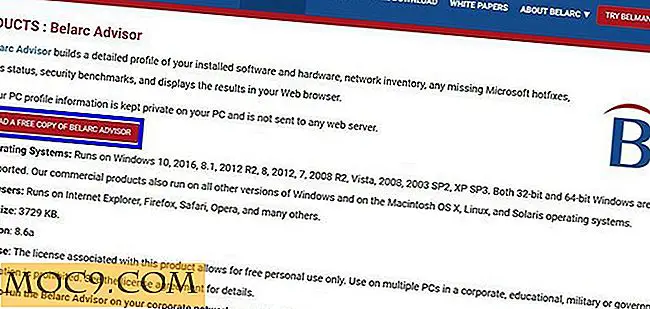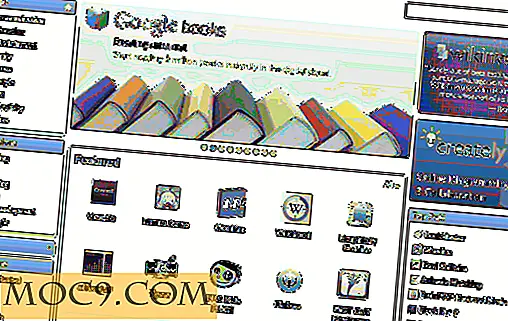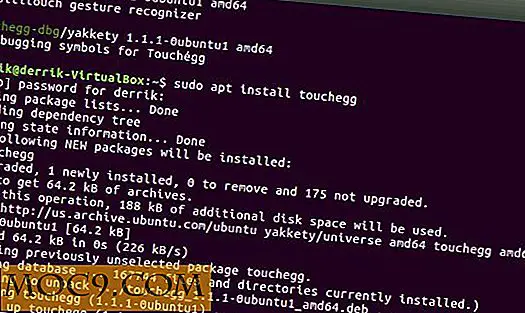Hur man skyddar Google Chrome
Oavsett vilket operativsystem du använder, har de flesta av oss vana att låsa våra datorer medan vi är borta för korta spänningar. Det här är ett bra sätt att se till att din kompis eller systerdotter inte rubbar din dator och för att förhindra din dator från data och sekretessstöld. Det finns dock tider när du måste dela din dator med andra och han / hon kan använda din webbläsare och enkelt komma åt dina data. Google introducerade nyligen en ny funktion som heter "User Manager" som kan låsa Chrome-webbläsaren på begäran. Det som är mer intressant om den här funktionen är att du kan ha flera konton för att hantera olika sessioner.
Varför du borde lösenord skydda din webbläsare
Den webbläsare vi använder innehåller mycket viktig och känslig information som din surfhistorik, sparade lösenord, inloggade konton och sessioner, cookies etc. Dessutom är din Chrome-webbläsare kopplad till ditt Google-konto och alla som har fysisk åtkomst till din webbläsare kan komma åt dina e-postmeddelanden och konfidentiella uppgifter. Du kan förhindra alla dessa handlingar genom att helt enkelt aktivera lösenordsskyddet i Google Chrome-webbläsaren.
Aktivera lösenordsskydd i Google Chrome
Innan du går vidare, observera att den nya funktionen "User Manager" använder ditt lösenord för Google-konto som lösenord för din Chrome-webbläsare. Det innebär helt enkelt att om du vill använda den här funktionen måste du först logga in på din Chrome-webbläsare med ett Google-konto.
Öppna nu din Chrome-webbläsare och navigera till sidan med Chrome-experiment genom att ange URL: n "Chrome: // Flaggor" i adressfältet.
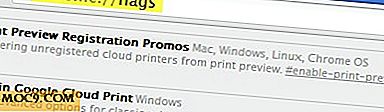
När du är på experimentsidan, sök och hitta "Aktivera nytt profilhanteringssystem." Välj nu alternativet "Aktivera" i rullgardinsmenyn.

När du ändrats klickar du på knappen "Starta om nu" längst ner på skärmen så att de ändringar som gjorts kommer att träda i kraft.

När du har startat om kan du se en liten rullgardinsmeny längst upp till höger i Chrome-fönstret. Klicka bara på den menyn och välj alternativet "Lås" för att låsa Chrome-webbläsaren.

När den är låst stänger Chrome fönstret och visar alla användarprofiler (om sådana finns). För att starta om din aktuella session, välj din profil, ange ditt lösenord för Google-konto och tryck på Enter-knappen.

Medan Chrome-webbläsaren är låst kan andra fortfarande använda webbläsaren som gästanvändare genom att välja alternativet "Bläddra som gäst" längst ned till vänster. Du kan också lägga till användare genom att välja alternativet "Lägg till person".

Eftersom Chrome uppdaterar alla flikar när du låser upp, glöm inte att spara något av ditt oskyddade jobb. Eftersom detta fortfarande är en experimentell funktion, finns det ingen garanti för att den här funktionen kommer att finnas på din inställningssida när som helst snart.
Förhoppningsvis hjälper det, och kommentera nedan och delar dina tankar om hur användbar den här nya Google Chrome-funktionen är.